반응형
블로그나 인터넷에 사진을 올리다보면 개인 정보나 기타 공개하기 싫은 부분이 있기도 합니다.
이럴 때는 여러가지 방법으로 모자이크를 넣을 수 있습니다.
여기서는 노트8의 갤러리 어플로 모자이크를 했습니다. 기본 어플이고 따로 설치 안하셔도 됩니다.
다른 갤럭시의 갤러리 어플도 동일하지만 약간의 UI가 다를 수 있으니 참고해주세요.
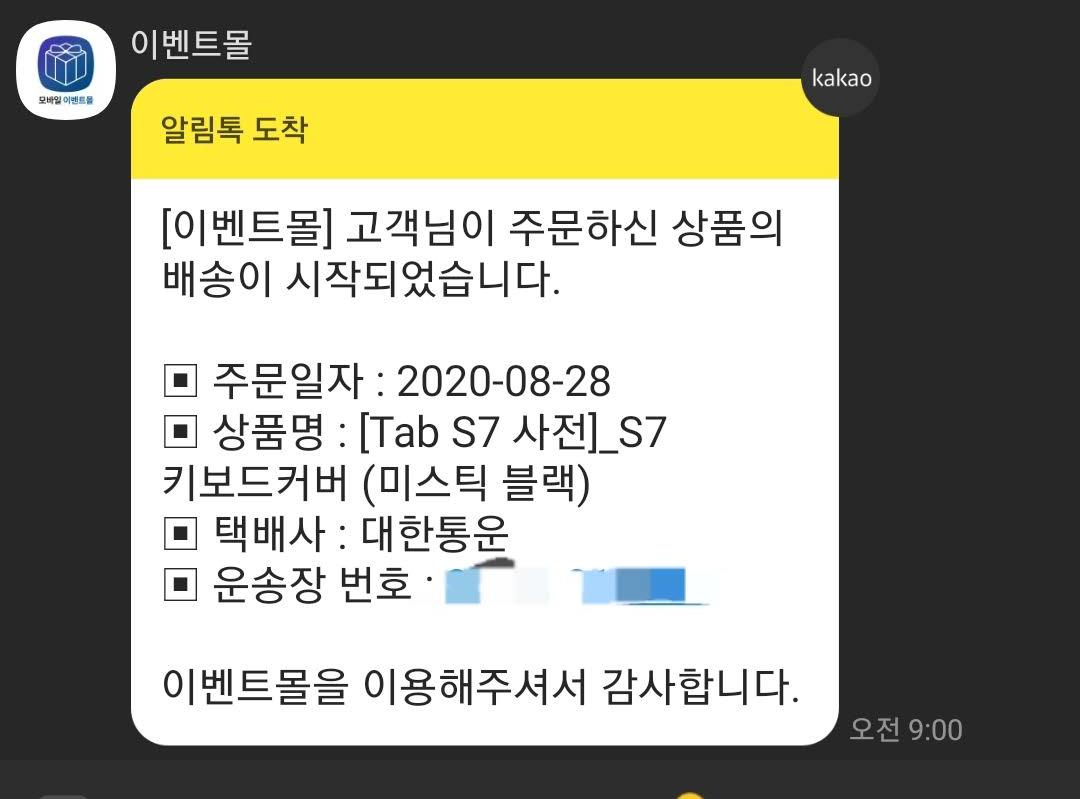
이 이미지의 운송장 번호가 기본 어플로 모자이크한 부분입니다.
이걸 완성해보겠습니다.
갤러리로 모자이크 하기
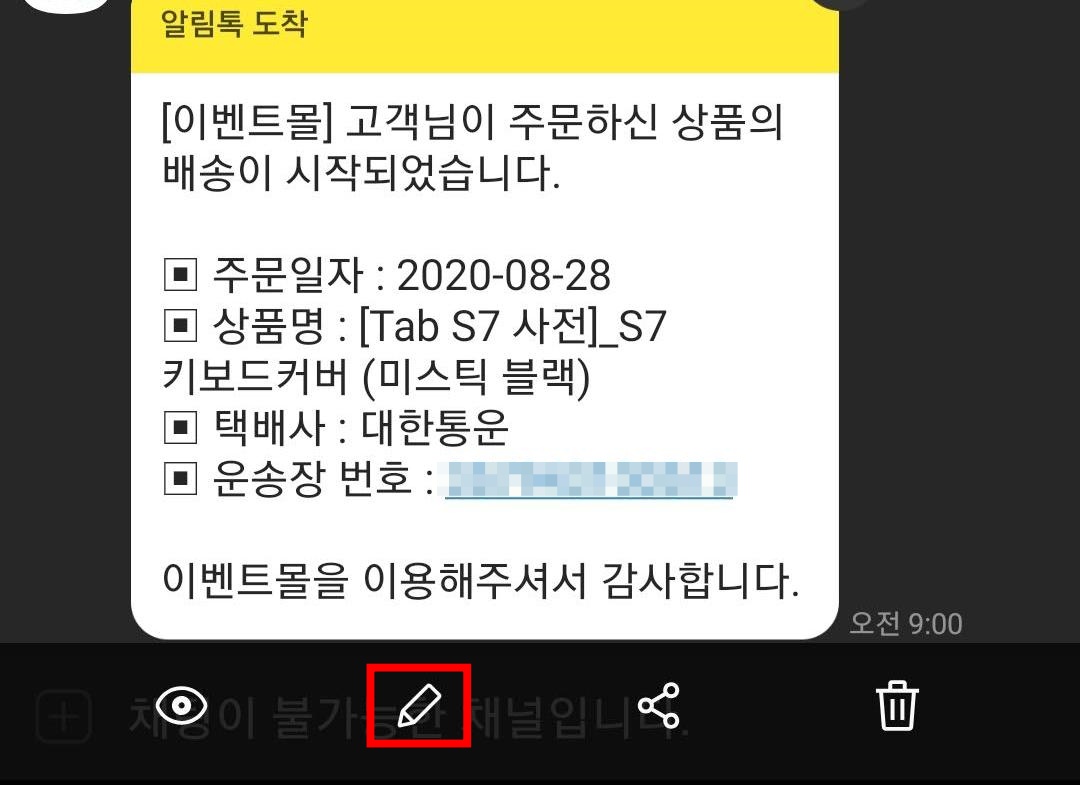
일단 당연히 캡쳐를 한 다음 갤러리에서 열어야겠죠? 갤러리에서 열면 위의 4가지 아이콘이 보이는데요.
2번째 펜 모양을 선택해주세요. 이게 편집 키입니다.
위의 모자이크는 윈도우에서 한 모자이크입니다. 퀄리티가 다르죠?
그러나 편하게 폰이나 태블릿에서 하는게 더 좋을 때도 있습니다. 여러 방법을 알아두시면 좋겠죠?
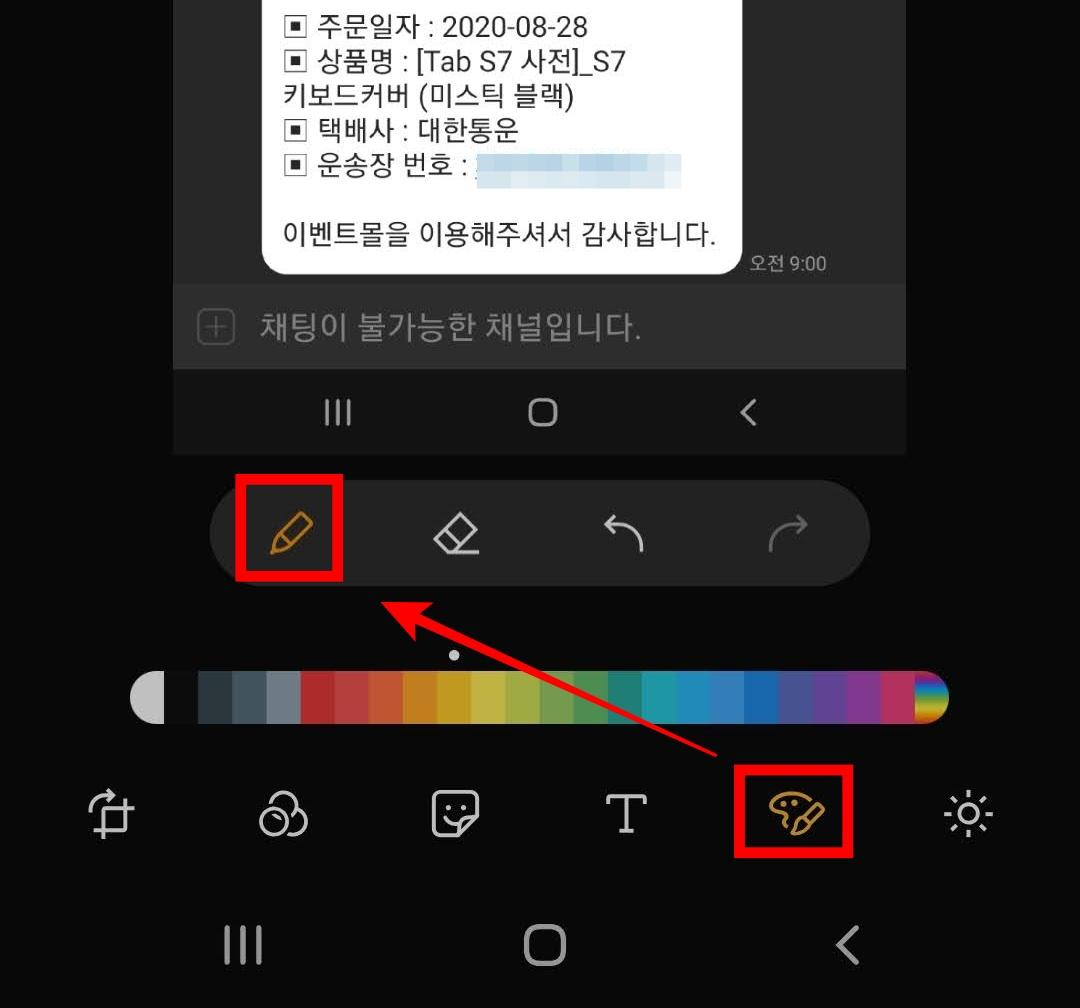
편집 화면에서는 여러가지 기능이 있는데요. 회전이나 글자 입력도 됩니다.
여기서는 모자이크에 대해 알려드리는데요. 위의 팔레트를 눌러주시면 나오는 펜을 눌러주시면 됩니다.

펜으로 여러가지 그림을 그릴 수 있는데요. 모자이크 펜도 있습니다.
모자이크 펜을 선택하시고 모자이크의 크기를 선택하시면 됩니다.
제가한 모자이크는 중간크기입니다. 좀 더 촘촘하게 하고 싶으면 작은 크기의 모자이크 펜을 선택하시면 되겠죠?
일반적인 모자이크 말고도 다른 벽지?같은 이미지들도 있답니다.
선택 후 원하는 부분을 지정하시면 초간단 모자이크 만들기가 됩니다.
반응형
'정보 > 모바일' 카테고리의 다른 글
| 안드로이드 태블릿 정식 지원! 카카오톡! 갤럭시탭 S7에서 카카오톡 연동 (0) | 2021.01.27 |
|---|---|
| 스마트폰의 용량을 늘리자! 카톡 용량 줄이기 (0) | 2020.12.07 |
| 갤럭시탭S7 키보드커버 드디어 발송 (0) | 2020.09.10 |
| 안드로이드 폰과 태블릿에서 여러 사용자가 동시에~ 멀티 사용자를 알아보자. (3) | 2020.09.07 |
| 최고의 사운드 관리 어플, 멀티 사운드(동시 재생), 개별 음량 지정 Sound Assistant (0) | 2020.09.04 |




댓글